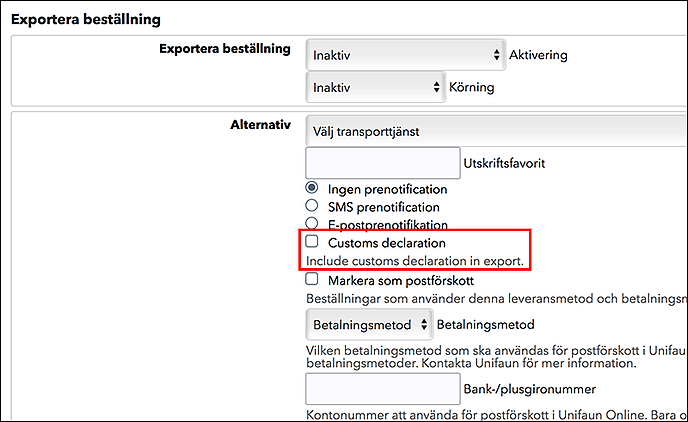Integracja z nShift Delivery (dawniej Unifaun Online)
Art. no. 216070355
Automatyczny eksport zleceń do zarządzania i rezerwacji transportów w nShift Delivery.
Czym jest nShift Delivery?
nShift Delivery to kompletny, bezpieczny, internetowy system zarządzania transportem, który zarządza wszystkimi Twoimi przesyłkami i przewoźnikami w jednym miejscu.
- Otrzymujesz wydrukowane etykiety, dokumenty wysyłkowe, dokumenty celne, listy wysyłkowe, raporty itp.
- EDI jest automatycznie wysyłane do Twoich przewoźników.
Aby uzyskać więcej informacji o nShift Delivery, odwiedź ich stronę internetową tutaj >>.
Należy pamiętać, że wszystkie pozycje muszą mieć wagę, aby zamówienia zostały wyeksportowane do nShift Delivery. Możesz wprowadzić wagę ręcznie na każdej pozycji lub poprzez import. Jeśli potrzebujesz pomocy, skontaktuj się z naszym wsparciem.
Jakie usługi wysyłkowe są obsługiwane?
- DB Schenker
- DHL Express
- DHL Freight
- PostNord Sverige AB
- PostNord Brev
Więcej usług wysyłkowych wprowadzimy później.
Jak mogę połączyć się z nShift Delivery?
Kliknij tutaj , aby zamówić usługę. Jeśli masz jakieś pytania lub potrzebujesz pomocy przy rejestracji, najłatwiej jest zadzwonić bezpośrednio do nShift: +46 10 55 17 676.
Aktywacja usługi
Po podłączeniu do usługi, nShift przekaże Ci dane do logowania do nShift Delivery.
Wprowadź dane nadawcy
Zaloguj się do Unifaun Online tutaj: https://www.unifaunonline.com/
Przejdź do Maintenance -> Sender -> Wyszukaj i zmień.
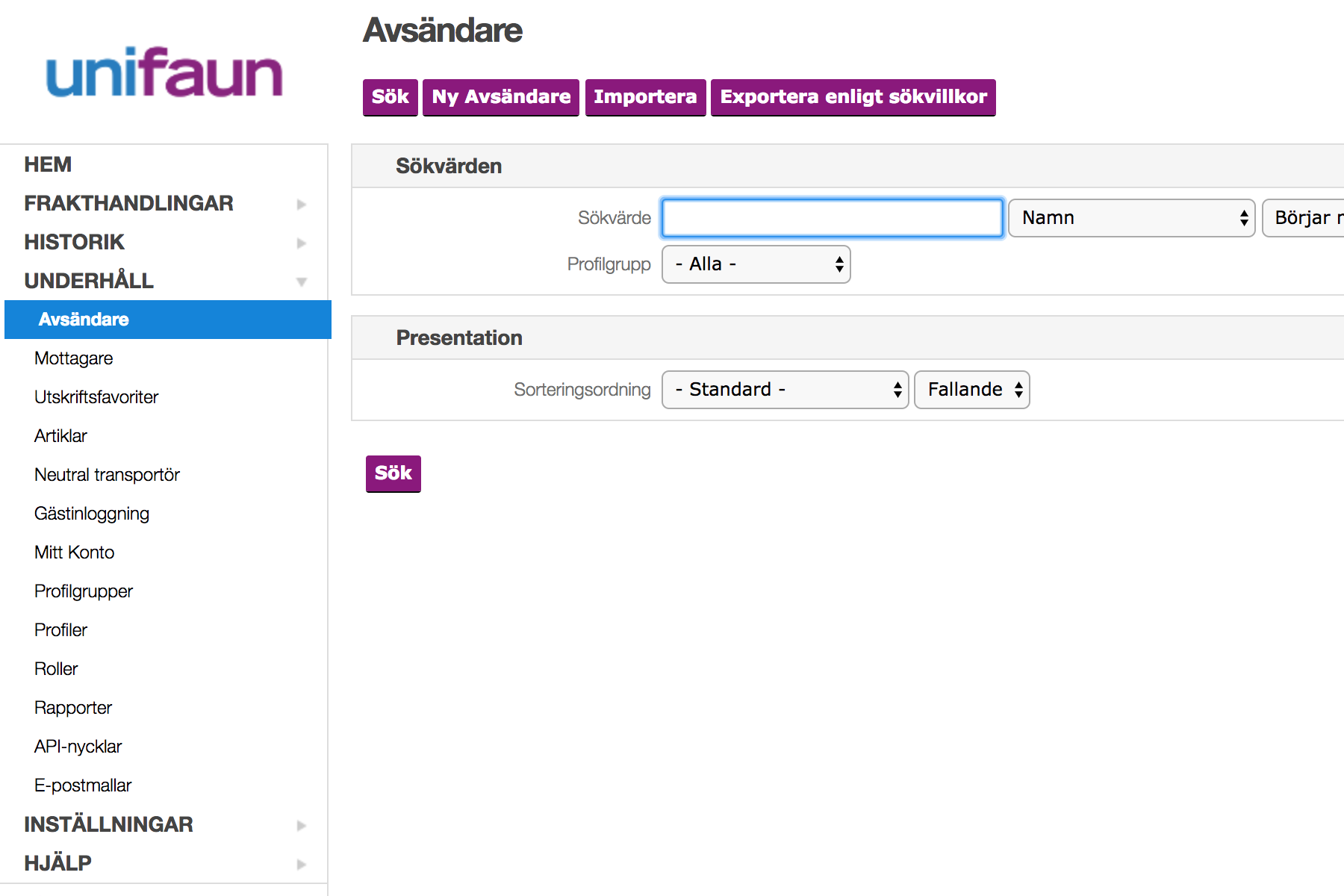
W polu "Wartość szybkiego wyszukiwania" wpisz numer ID Twojego sklepu w Abicart. Znajdziesz go w lewym górnym rogu, gdy jesteś zalogowany do administratora sklepu.
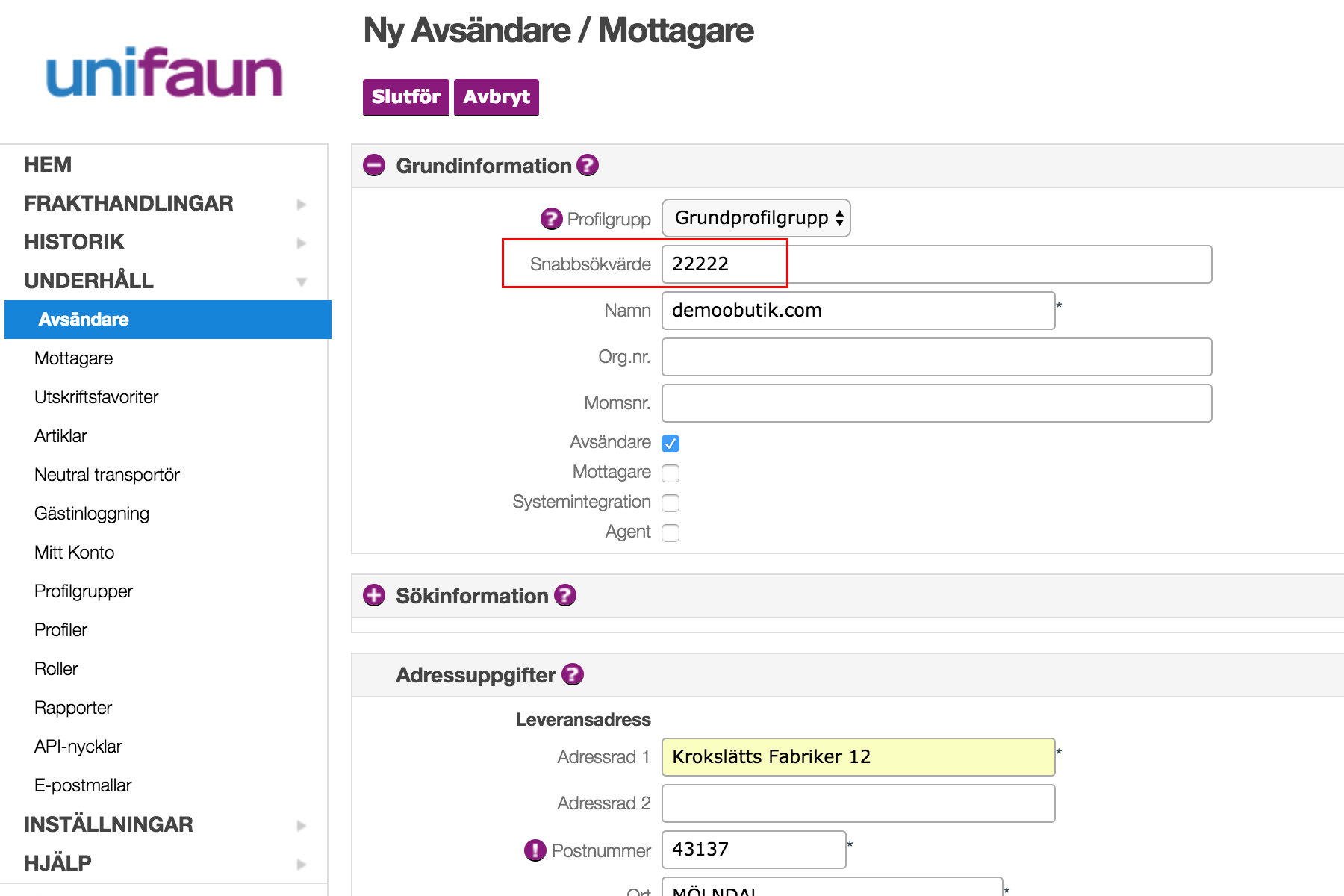
Wypełnij pozostałe pola.
W dalszej części strony musisz wybrać, z jakiego przewoźnika/ów będziesz korzystać.
W polu "Numer klienta" wpisz swój numer klienta u wybranego przewoźnika.
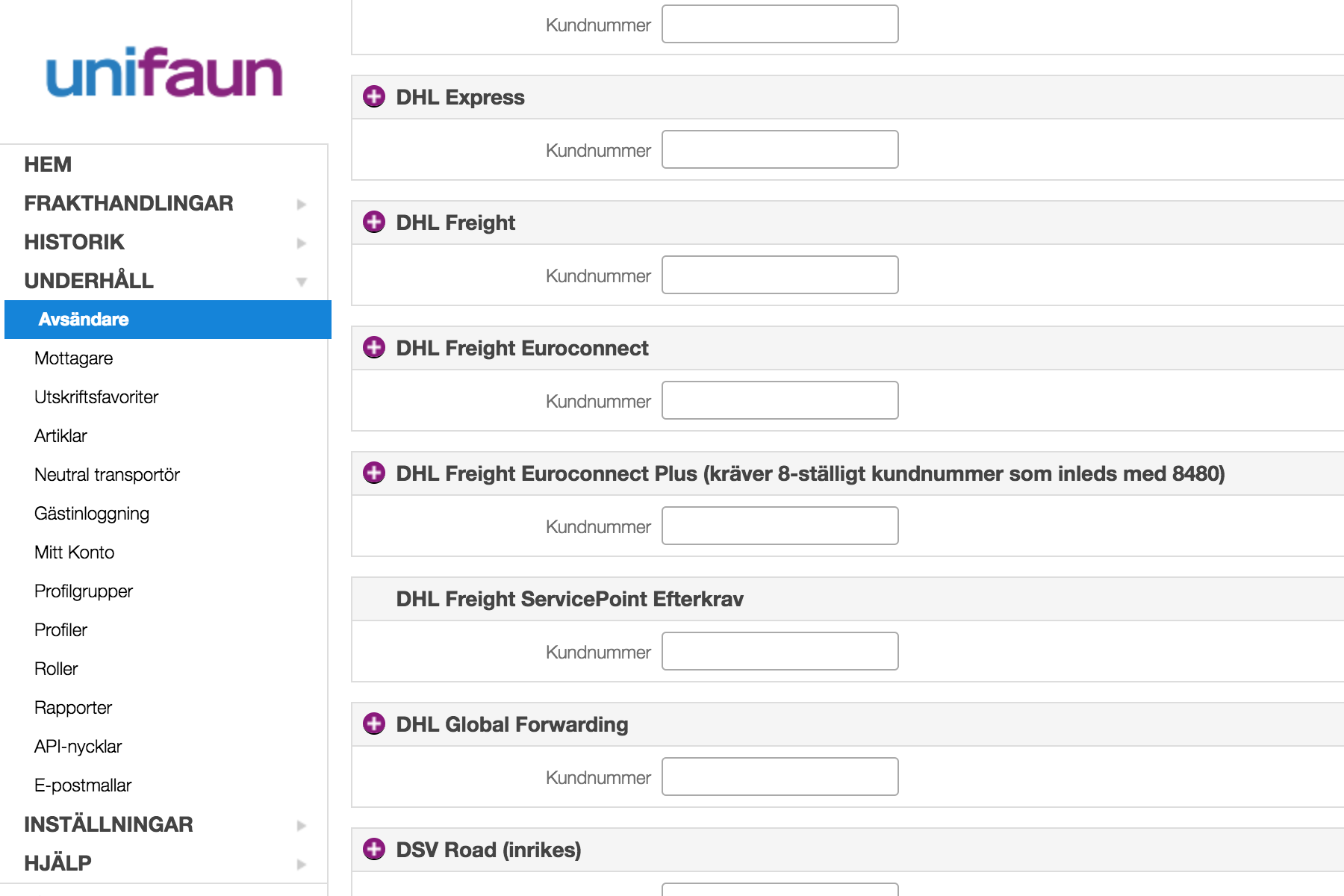
Jeśli nie jesteś pewien, co wpisać w którymś z pól, skontaktuj się z działem obsługi klienta nShift, aby uzyskać więcej informacji.
Tworzenie kluczy API
Przejdź do Konserwacja -> Klucze API w lewym menu. Kliknij na przycisk "Nowy klucz API".
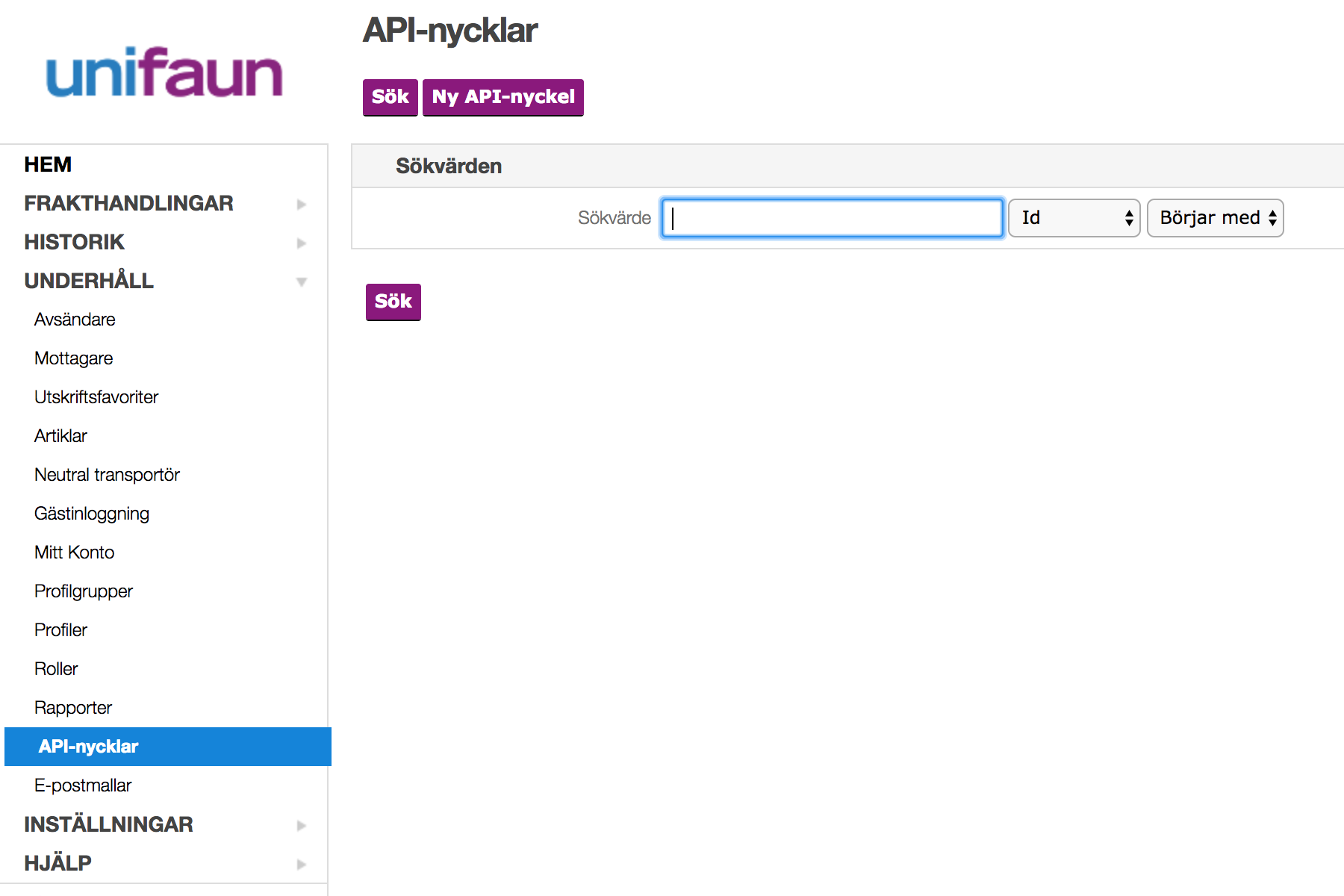
Pola dla kluczy API
Status - Wybierz "Active", aby aktywować klucz API.
Typ - Zaznacz tylko "Wywołania Web Service (REST)".
Uwaga - W tym polu możesz wpisać cokolwiek, ale żeby wiedzieć, której integracji dotyczy klucz API, powinieneś napisać "Abicart Integration" lub podobnie.
Valid IP addresses - To pole musi być puste.
Email - Wpisz adres e-mail, za pomocą którego zarejestrowałeś swoje konto Unifaun Online.
Developer ID - To jest twój "ID użytkownika" w Unifaun Online. Ten, za pomocą którego się logujesz.
Następnie kliknij przycisk "Zakończ".
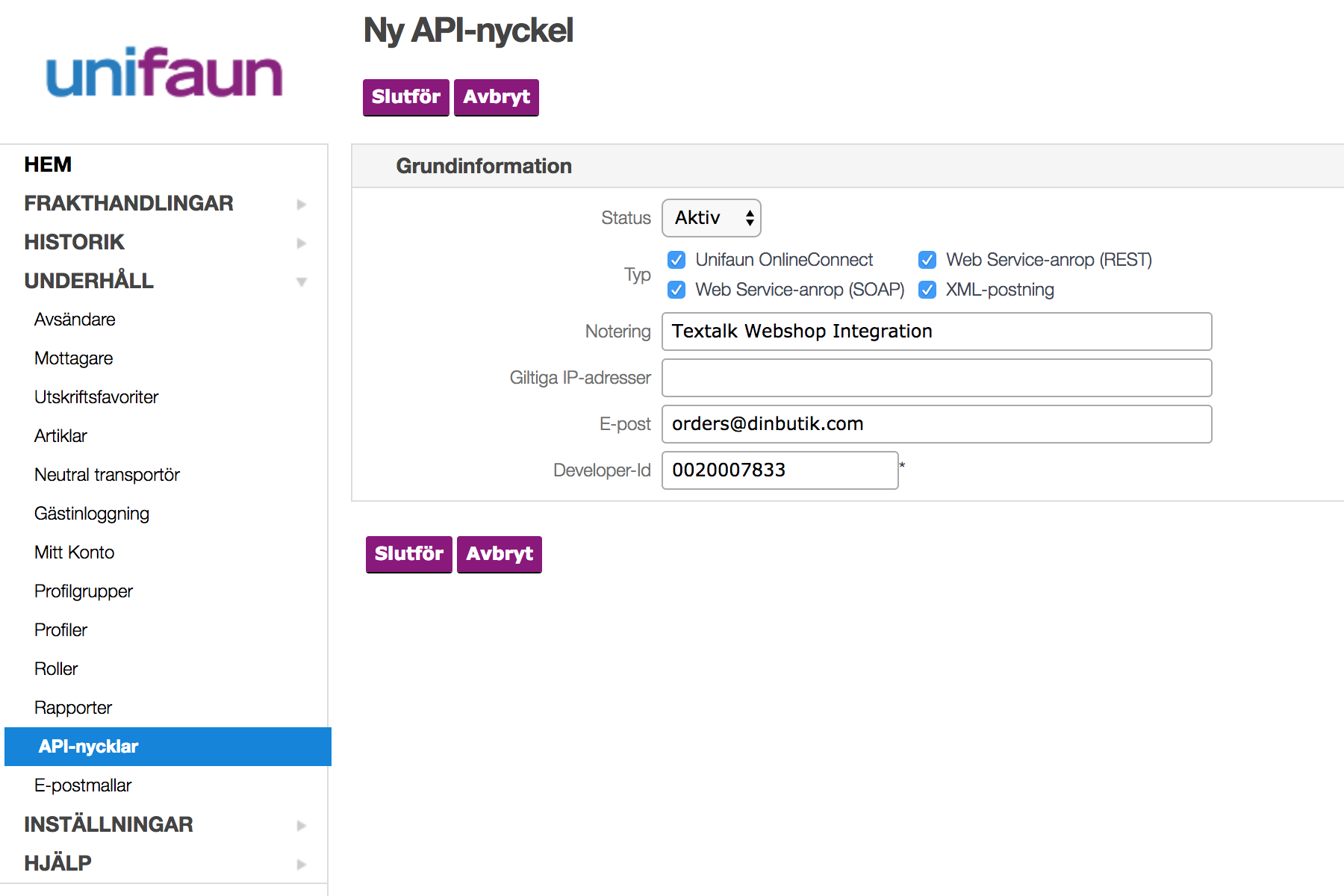
Teraz pojawi się następująca strona i jest to pole "Combined ID", które ma być użyte w ustawieniach sklepu.
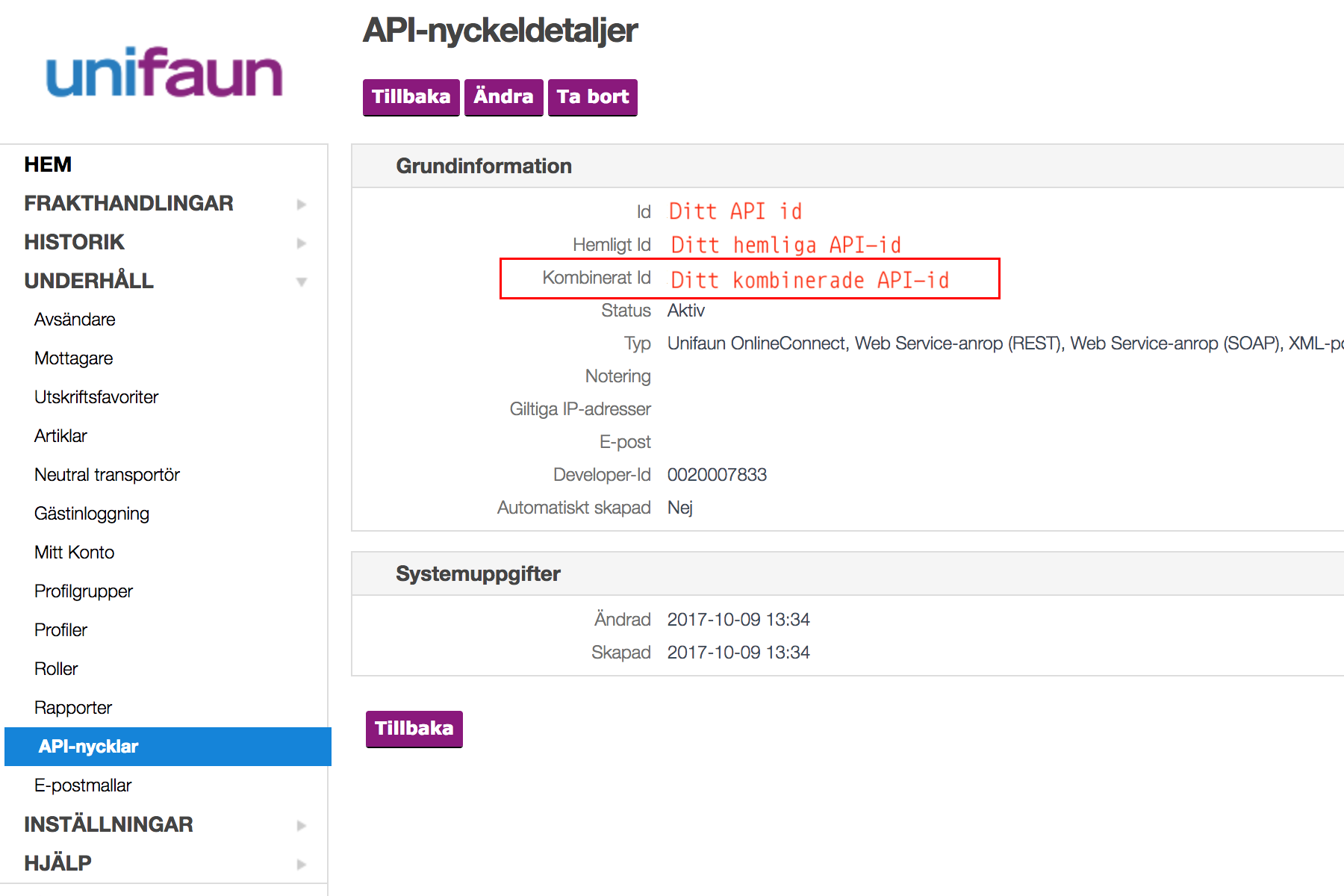
Ustawienia w sklepie
Zaloguj się do swojego sklepu i przejdź do Ustawienia -> Połączenia zewnętrzne -> Unifaun Online.
W rubryce "Ustawienia konta" wprowadź "ID łączone" (które utworzyliśmy powyżej), a także ID Twojego sklepu (w polu "Wartość szybkiego wyszukiwania nadawcy"). Nie zapomnij zaznaczyć pola "Aktywny" u góry.
Drukowanie docelowe - Wprowadź ustawienia drukowania, które chcesz.
Rezerwacja - Wybierz, czy rezerwacja ma być zapisana czy zarezerwowana bezpośrednio w Unifaun Online.
Wysłane - Możesz również wybrać, czy zamówienie ma być oznaczone jako wysłane czy nie w sklepie.
Ukryj zawartość - Możesz wybrać, aby ukryć zawartość etykiety paczki.
Aktywuj nShift Delivery na metodach dostawy
Wejdź w Ustawienia -> Wysyłka i dostawa -> wybierz metodę dostawy, edytuj. Następnie przewiń trochę w dół strony do "Ustawienia zdarzeń Unifaun Online".
Eksportuj zamówienie - Wybierz, kiedy zamówienie ma być eksportowane do Unifaun Online. Gdy zamówienie jest złożone, gdy jest oznaczone jako zapłacone lub ręcznie (przycisk eksportu na zamówieniu). Jeśli wybrano "nieaktywny", integracja z Unifaun nie jest aktywna dla tego sposobu dostawy.
Pole "Wykonanie" powinno mieć zawsze ustawienie "Aktualizuj bezpośrednio".
Zauważ, że jeśli chcesz korzystać z"dostawy częściowej", musisz wybrać "Nieaktywny" na "Eksportuj zamówienie". Wówczas zamiast tego użyjesz ustawienia "Eksportuj przesyłkę".
Opcja - W tym polu wybierasz, jakiego przewoźnika i szablonu transportowego chcesz użyć dla wybranego sposobu dostawy. W naszym przykładzie na obrazku powyżej wybraliśmy "PostNord Parcel SE".
Przesyłka eksportowa - Jeśli zamierzasz skorzystać z funkcji"częściowej dostawy", w polu "Aktywacja" wybierz "Przesyłka jest wysłana". Pole "Wykonanie" powinno mieć ustawienie "Aktualizuj bezpośrednio".
Jeśli nie chcesz korzystać z częściowej dostawy, zarówno na aktywacji, jak i na realizacji wybierz "Nieaktywna", jak pokazano na powyższym obrazku.
Opcja - W tym polu wybierasz, jakiego przewoźnika i szablonu transportowego chcesz użyć dla wybranego sposobu dostawy. W naszym przykładzie na obrazku powyżej wybraliśmy "PostNord Parcel SE".
Drukuj ulubione
Unifaun Online ma coś, co nazywa się Ulubione drukowanie, mogą one być używane do wprowadzania ustawień dla wysyłki, które nie są wykonywane w Abicart Webshop. Ustawienia mogą kontrolować sposób powiadamiania klientów końcowych (SMS, e-mail, powiadomienie listowne), a także inne dodatkowe usługi, które mogą być stosowane przez każdego przewoźnika. Daje również możliwość kontroli, które usługi dodatkowe powinny być używane (np. kompensacja klimatyczna, kontrola Extended ID itp.).
To co należy zrobić to zalogować się do administratora Unifaun i przejść do zakładki Konserwacja -> Ulubione wydruki.
Utwórz nową pozycję ulubionych wydruków i nazwij ją na przykład "ulubione1".
Następnie przewiń w dół do sekcji "Serwis i dodatkowe usługi/opcje". Jest tam kilka różnych opcji dla SMS, takich jak "Powiadomienie SMS", "Powiadomienie SMS (opcja zwrotu)", "Przypomnienie przez SMS" itp. Wybierz to, co chcesz, a także sprawdź z obsługą Unifaun, ile to kosztuje i jak to u nich aktywować.
Kiedy wszystko jest gotowe, przejdź do metody dostawy w swoim sklepie i przewiń w dół do "Ustawienia zdarzeń w Unifaun Online" i tam wprowadź nazwę, którą nazwałeś ulubiony druk w Unifaun. W naszym przykładzie "ulubione1". Musisz wpisać dokładną nazwę małymi literami, wielkimi literami itp. Następnie ten ulubiony zostanie użyty przy następnym złożonym zamówieniu.
F.A.Q. - Najczęściej zadawane pytania i odpowiedzi
Jak ustawić kupującego, aby automatycznie otrzymywał numer śledzenia na potwierdzeniu dostawy?
A: Następnie należy dokonać następujących ustawień:
Deklaracje celne
Ustawienie jest aktywowane dla każdej metody dostawy poprzez zaznaczenie pola wyboru "deklaracja celna". Aby deklaracja celna była w pełni kompatybilna, Twój sklep internetowy musi dodać numery HS dla każdego produktu. HS oznacza Harmonised System i jest międzynarodowym standardem klasyfikacji produktów. Są one używane między innymi do obliczania ceł i podatków płaconych organom celnym, gdy przesyłka przekracza granicę celną.
Asortyment -> Produkty -> wybierz produkt, edytuj -> przewiń w dół do bloku "Właściwości" w lewej kolumnie. Teraz zobaczysz pole dla numeru HS.
Ustawienia -> Wysyłka -> wybierz sposób dostawy, edytuj -> przewiń w dół do "Ustawienia zdarzeń Unifaun Online" i pod "Zamówienie eksportowe" zaznacz "Deklaracja celna".